Excel: Υποχρέωση Προτροπής "Άνοιγμα ως Μόνο για Ανάγνωση"

Υποχρεώστε μια προτροπή στα αρχεία Microsoft Excel για Office 365 που λέει Άνοιγμα ως Μόνο για Ανάγνωση με αυτόν τον οδηγό.
Δείτε πώς οι διαχειριστές IT μπορούν να διαγράψουν παλιούς λογαριασμούς Office 365 και επίσης να αφαιρέσουν άδειες για να αποφύγουν να πληρώσουν για λογαριασμούς αχρησιμοποίητων/διαγραμμένων χρηστών.
Επισκεφτείτε το Κέντρο διαχείρισης του Microsoft 365
Βεβαιωθείτε ότι ο διακόπτης "Δοκιμάστε το νέο κέντρο διαχείρισης" είναι ενεργοποιημένος στο επάνω μέρος
Κάντε κλικ στην επιλογή Χρήστες στην πλαϊνή γραμμή, επιλέξτε τον χρήστη που θέλετε να διαγράψετε και επιλέξτε Διαγραφή χρήστη
Μεταβείτε στη σελίδα χρέωσης του Κέντρου διαχείρισης του Microsoft 365
Κάντε κλικ στη σελίδα Προϊόντα & Υπηρεσίες
Επιλέξτε τη συνδρομή και, στη συνέχεια, επιλέξτε Προσθαφαίρεση αδειών για να διαγράψετε την άδεια.
Κάθε φορά που κάποιος εγκαταλείπει μια δουλειά ή δεν είναι πλέον σε έναν οργανισμό, είναι λογικό να διαγράφει τα δεδομένα του και να τα αφαιρεί από το Office 365. Αυτό όχι μόνο ελευθερώνει μια θέση για μελλοντικούς υπαλλήλους, αλλά εμποδίζει τον χρήστη να επιστρέψει και να αποκτήσει πρόσβαση στα δεδομένα του. Επίσης, καταργεί την πληρωμή επιπλέον συνδρομής στο Office 365 για τον χρήστη. Σε αυτόν τον οδηγό, θα ρίξουμε μια ματιά στον τρόπο με τον οποίο οι διαχειριστές IT μπορούν να διαγράψουν παλιούς λογαριασμούς Office 365.
Πριν ασχοληθούμε με οτιδήποτε, θα αναφέρουμε ότι αυτός είναι ένας οδηγός μόνο για διαχειριστές IT. Μόνο άτομα που διαθέτουν καθολικά δικαιώματα διαχειριστή ή διαχείρισης χρηστών του Office 365 για μια επιχείρηση ή το σχολείο μπορούν να διαγράψουν λογαριασμούς χρηστών. Αξίζει επίσης να σημειωθεί ότι ένας διαχειριστής IT θα έχει μόνο 30 ημέρες για να επαναφέρει τον λογαριασμό πριν διαγραφούν οριστικά τα δεδομένα του χρήστη.
Θα αναφέρουμε επίσης ότι ακόμα κι αν διαγράψετε έναν χρήστη του Office 365, θα συνεχίσετε να πληρώνετε για την άδειά του. Θα χρειαστεί να κάνετε το επιπλέον βήμα της διακοπής της πληρωμής για την άδεια χρήσης ή να τη μεταφέρετε σε άλλον χρήστη, για να αποφύγετε να πληρώσετε επιπλέον.
Εάν ανησυχείτε για την απώλεια σημαντικών πληροφοριών εταιρείας, υπάρχουν τρόποι για να δημιουργήσετε αντίγραφα ασφαλείας των δεδομένων ενός πρώην χρήστη , εάν χρειάζεται. Τέλος, εξακολουθεί να είναι δυνατή η διατήρηση του email του χρήστη, προτού διαγράψετε τον λογαριασμό μετακινώντας το email σε διαφορετική τοποθεσία. Οι διαχειριστές IT με συνδρομές Office 365 σε επίπεδο επιχείρησης μπορούν επίσης να διατηρήσουν τα δεδομένα γραμματοκιβωτίου ενός διαγραμμένου λογαριασμού χρήστη του Office 365 μετατρέποντάς τον σε ανενεργό γραμματοκιβώτιο.
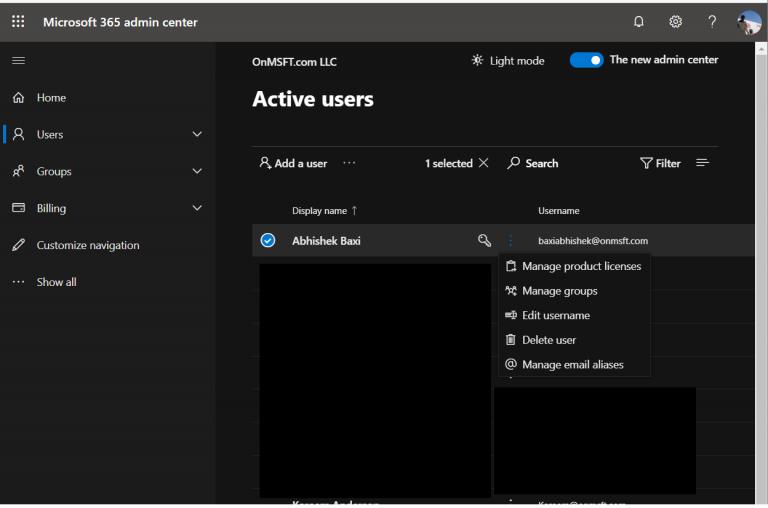
Εάν διαγράφετε το λογαριασμό ενός χρήστη που έχετε μετατρέψει σε κοινόχρηστο γραμματοκιβώτιο, πρέπει να λάβετε ιδιαίτερη προσοχή πριν διαγράψετε έναν χρήστη. Υπάρχει επίσης ιδιαίτερη προσοχή εάν έχετε ρυθμίσει την προώθηση email στο λογαριασμό.
Ο λόγος που? Όταν ένα άτομο απαντά σε ένα μήνυμα που αποστέλλεται στο κοινόχρηστο γραμματοκιβώτιο, το μήνυμα ηλεκτρονικού ταχυδρομείου θα φαίνεται ότι προέρχεται από το κοινόχρηστο γραμματοκιβώτιο και όχι από τον μεμονωμένο χρήστη. Επιπλέον, η προώθηση email εξαρτάται επίσης από το ότι ο πραγματικός λογαριασμός παραμένει ενεργός και εάν διαγράψετε τον λογαριασμό, το γραμματοκιβώτιο θα γίνει ανενεργό. Σε αυτές τις περιπτώσεις, η Microsoft συνιστά να σταματήσετε να πληρώνετε για την άδεια χρήσης αντί να διαγράφετε τον λογαριασμό (τον οποίο περιγράφουμε στην επόμενη ενότητα.)
Εν πάση περιπτώσει, για να ξεκινήσετε με τη διαγραφή ενός λογαριασμού ή χρήστη του Office 365, θα πρέπει να επισκεφτείτε το Κέντρο διαχείρισης του Microsoft 365 . Από εδώ, θα θέλετε να βεβαιωθείτε ότι ο διακόπτης "Δοκιμάστε το νέο κέντρο διαχείρισης" είναι εναλλάξ στο επάνω μέρος. Στη συνέχεια, μπορείτε να κάνετε κλικ στο Users στην πλαϊνή γραμμή, να επιλέξετε τον χρήστη που θέλετε να διαγράψετε και να επιλέξετε Διαγραφή χρήστη.
Οι διαχειριστές IT με πιο εμπεριστατωμένη εμπειρία μπορούν επίσης να αφαιρέσουν πολλούς χρήστες ταυτόχρονα με το cmdlet Remove-MsolUser PowerShell. Δεν θα μπούμε στις τεχνικές πτυχές αυτού, αλλά μπορείτε να το διαβάσετε εδώ αν θέλετε .
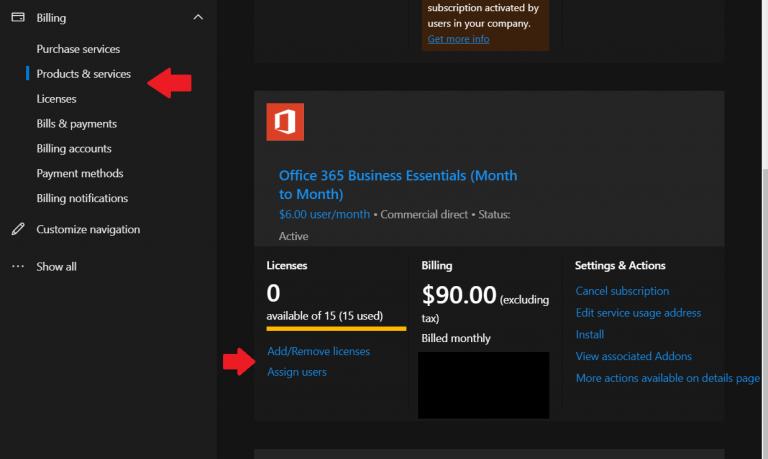
Και πάλι, η διαγραφή ενός λογαριασμού Office 365 εξακολουθεί να σημαίνει ότι θα πληρώσετε για την άδεια χρήσης. Μπορείτε να σταματήσετε να πληρώνετε για την άδεια κάνοντας τα εξής. Θα πρέπει πρώτα να μεταβείτε στη σελίδα χρέωσης του Κέντρου διαχειριστή του Microsoft 365 . Στη συνέχεια, θα θέλετε να κάνετε κλικ στη σελίδα Προϊόντα & Υπηρεσίες. Στη συνέχεια, μπορείτε να επιλέξετε τη συνδρομή και, στη συνέχεια, να επιλέξετε Προσθαφαίρεση αδειών για να διαγράψετε την άδεια. Μπορείτε επίσης να εκχωρήσετε εκ νέου την άδεια σε κάποιον άλλον από την ίδια σελίδα, εάν χρειάζεται. Απλώς να γνωρίζετε ότι δεν θα εκχωρηθεί αυτόματα σε κάποιον.
Ανάλογα με την κατάστασή σας, ενδέχεται να μην μπορείτε να καταργήσετε την αντίστοιχη άδεια χρήσης αφού καταργήσετε έναν χρήστη του Office 365 (σε αυτήν την περίπτωση, θα μπορούσατε να εκχωρήσετε ξανά την άδεια που έχει ελευθερωθεί τώρα σε έναν νέο χρήστη). Αυτό θα συμβεί εάν έχετε αγοράσει άδειες μέσω Συνεργάτη ή αδειών χρήσης με όγκο. Επίσης, ενδέχεται να μην μπορείτε να αφαιρέσετε άδειες εάν πληρώνετε για ένα ετήσιο πρόγραμμα ή εάν βρίσκεστε στη μέση ενός κύκλου χρέωσης. Σε αυτήν την περίπτωση, δεν θα μπορείτε να αφαιρέσετε την άδεια χρήσης από τη συνδρομή σας έως ότου ολοκληρωθεί η δέσμευσή σας. Μπορείτε να μάθετε περισσότερα σχετικά με τη διαγραφή λογαριασμών Office 365 από τη Microsoft εδώ .
Υποχρεώστε μια προτροπή στα αρχεία Microsoft Excel για Office 365 που λέει Άνοιγμα ως Μόνο για Ανάγνωση με αυτόν τον οδηγό.
Σας δείχνουμε πώς να ενεργοποιήσετε ή να απενεργοποιήσετε τις ορατές επιλογές clipboard σε εφαρμογές Microsoft Office 365.
Αποτρέψτε την εμφάνιση μιας κοινής προειδοποίησης όταν ανοίγετε αρχεία μέσω υπερσυνδέσμου σε αρχεία Microsoft Office 365.
Η Asana ανακοίνωσε μια νέα ενοποίηση με το Microsoft Teams. Η συνεργασία επιτρέπει στους χρήστες του Teams/Asana να βελτιστοποιήσουν και να αυτοματοποιήσουν τις ροές εργασίας.
Η πλατφόρμα τηλεφώνων Microsoft Teams έλαβε πολλαπλές αναβαθμίσεις λειτουργιών, συμπεριλαμβανομένης της εφαρμογής People, των ζωντανών υπότιτλων και της διαλειτουργικότητας Teams-Skype.
Το Microsoft Forms σάς επιτρέπει πλέον να μοιράζεστε τα ψηφιακά σας ερωτηματολόγια ή τις απαντήσεις στις έρευνες σε συγκεκριμένους χρήστες ή ομάδες στον οργανισμό σας.
Το Microsoft Teams σάς επιτρέπει τώρα να αντιγράψετε οποιοδήποτε υπάρχον σχέδιο σε ομάδες ή ομάδες Teams. Η πλατφόρμα συνεργασίας είναι ενσωματωμένη στο Microsoft Planner.
Το Microsoft Teams αποκτά μια δέσμη νέων λειτουργιών του Meetings, όπως η δυναμική προβολή, η λειτουργία Together, τα φίλτρα βίντεο και οι ζωντανές αντιδράσεις.
Το Microsoft Planner είναι ένα σύστημα διαχείρισης εργασιών τύπου Kanban που απευθύνεται σε πολυάσχολες ομάδες και απομακρυσμένους εργαζόμενους. Το Planner μπορεί να σας βοηθήσει να οργανώσετε, να αναθέσετε και να παρακολουθήσετε εργασίες
Τα πρόσθετα του Office 2016 σάς επιτρέπουν να επεκτείνετε τις δυνατότητες, τη λειτουργικότητα και τις δυνατότητες των προγραμμάτων-πελατών του Office, όπως το Word, το Excel, το PowerPoint και το Outlook χρησιμοποιώντας
μεταβείτε στη σελίδα «Πρόσβαση στην εργασία ή στο σχολείο» Τα Windows 10 περιλαμβάνουν απλοποιημένες επιλογές για να παραμείνετε συνδεδεμένοι με τον λογαριασμό εργασίας ή σχολείου σας στην προσωπική σας συσκευή.
Ακολουθούν ορισμένα κοινά προβλήματα λέξεων και πώς μπορείτε να τα διορθώσετε
Το Microsoft Teams για Android υποστηρίζει πλέον ενσωματωμένη μετάφραση μηνυμάτων για να επιτρέψει την επικοινωνία μεταξύ εργαζομένων που μιλούν διαφορετικές γλώσσες.
Μπορείτε να προσθέσετε επαφές απευθείας από ένα email, από την αρχή, από ένα αρχείο, excel και πολλά άλλα. Σε αυτόν τον οδηγό, εξηγήστε καλά πώς μπορείτε να το κάνετε ακριβώς αυτό.
Θέλατε ποτέ να ενσωματώσετε ένα έγγραφο του Office 365 στον ιστότοπό σας; Σε αυτόν τον οδηγό, ρίξτε μια ματιά στο πώς μπορείτε να το κάνετε ακριβώς αυτό
Δείτε πώς μπορείτε να εγγραφείτε για να κάνετε προεπισκόπηση της νέας εφαρμογής Family Safety της Microsoft σε iOS και Android.
Με αυτόν τον οδηγό, σας δείξτε πώς μπορείτε να δημιουργήσετε ένα βιογραφικό στο Microsoft Word μέσα σε λίγα λεπτά.
Πλησιάζει την ώρα της αποφοίτησης, πράγμα που σημαίνει ότι πολλοί μαθητές θα χάσουν σύντομα την πρόσβαση στους λογαριασμούς Office 365 που παρέχονται από το σχολείο. Εάν χρησιμοποιείτε αυτήν τη στιγμή
Εάν εκτελείτε Windows 10, πιθανότατα έχετε παρατηρήσει μια ειδοποίηση που εμφανίζεται περιστασιακά στην κάτω δεξιά πλευρά της οθόνης σας και σας ζητά να δοκιμάσετε
Η Microsoft άνοιξε στο παρελθόν τη σουίτα εργαλείων παραγωγικότητας του Office και του Office 365 σε περιορισμένο αριθμό πρόθυμων δοκιμαστών πριν από λίγο καιρό. Με μια ήπια
Δείτε πώς μπορείτε να διατηρείτε τους κωδικούς πρόσβασής σας στον Microsoft Edge υπό έλεγχο και να αποτρέψετε το πρόγραμμα περιήγησης από το να αποθηκεύει τυχόν μελλοντικούς κωδικούς πρόσβασης.
Ακολουθήστε αυτόν τον οδηγό για το πώς να αλλάξετε το φόντο σας και να κάνετε την επιφάνεια εργασίας σας να φαίνεται θετικά μοναδική στα Windows 11.
Ανακαλύψτε πώς να ενεργοποιήσετε τις εισερχόμενες συνδέσεις απομακρυσμένης επιφάνειας εργασίας στα Windows 10 και να αποκτήσετε πρόσβαση στον υπολογιστή σας απομακρυσμένα.
Ανακαλύψτε πώς να ρυθμίσετε τη φωτεινότητα της οθόνης στα Windows 10 για καλύτερη οπτική εμπειρία και διάρκεια ζωής μπαταρίας.
Ακολουθεί ένας οδηγός για το πώς να αλλάξετε το θέμα, το χρώμα και πολλά άλλα στα Windows 11 για να δημιουργήσετε μια εκπληκτική εμπειρία επιφάνειας εργασίας.
Αν έχετε πρόβλημα με τον ήχο στον υπολογιστή σας με Windows 10, ακολουθήστε αυτά τα βήματα για να επαναφέρετε τον ήχο άμεσα.
Ανακαλύψτε πώς να συγχρονίσετε τις ρυθμίσεις σας στα Windows 10 με απόλυτη ευκολία. Αυτή η οδηγία θα σας καθοδηγήσει στη διαδικασία συγχρονισμού.
Ανακαλύψτε πώς να δείτε λεπτομερείς πληροφορίες για το υλικό και το λογισμικό του υπολογιστή σας στα Windows 10 με τον οδηγό μας.
Μάθετε πώς να διατηρείτε την κατάσταση σας διαθέσιμη στο Microsoft Teams για καλύτερη επικοινωνία χρησιμοποιώντας απλές ρυθμίσεις.
Ανακαλύψτε πώς να προβάλλετε τους αποθηκευμένους κωδικούς πρόσβασης στο Google Chrome με απλές και ασφαλείς μεθόδους.
























